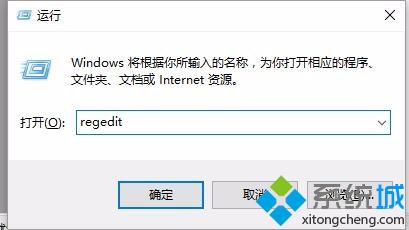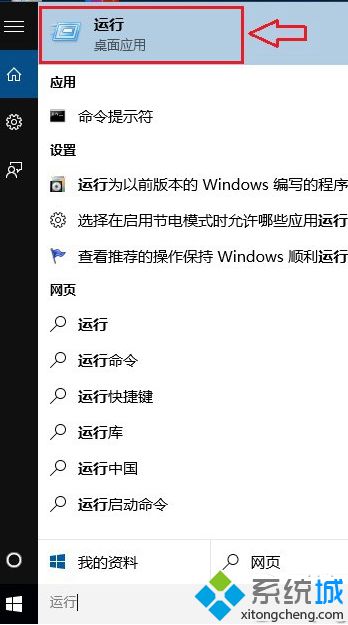Win10系统下怎么开启运行对话框?Win10系统开启运行对话框的三种方法
[来源:未知 作者:小群 发表时间:2023-01-01 01:13 阅读次数:]|
运行是win10正式版系统中的一个应用程序快速调用组件,使用它可以给我们带来不少便利。不过,一些刚刚升级win10的用户,总搞不清楚该如何开启运行对话框。下面,在下就给大家分享Win10系统开启运行对话框的三种方法。 方法一:开始菜单中找到 从Win8开始,微软取消了系统的开始菜单功能,给使用带来了不便。而在最新的Win10系统中,开始菜单终于回来了。要打开Win10,在开始菜单中,进入所有应用,然后里面就可以找到。 方法二:快捷键打开 1、快捷键:WIN+R。
2、输入想要运行的软件名称等,就可以直接快速的启动了。
方法三:搜索 在Win10任务栏左下角的搜索框种,搜索输入“运行”,之后就可以在搜索结果顶部找到,如下图所示。
|
Tags:
责任编辑:永春小孩相关文章列表
- 发表评论
-
- 最新评论 进入详细评论页>>